Rumah >tutorial komputer >pelayar >Bagaimana untuk melaraskan nisbah paparan halaman web dalam pelayar Edge
Bagaimana untuk melaraskan nisbah paparan halaman web dalam pelayar Edge
- 王林ke hadapan
- 2024-01-30 23:42:061970semak imbas
Bagaimana untuk melaraskan nisbah paparan halaman web dalam pelayar Edge? Apabila menggunakan pelayar tepi, kita boleh mengezum masuk atau keluar mengikut keperluan kita. Apabila kami menggunakan pelayar tepi untuk menyemak imbas web, sesetengah halaman web mempunyai banyak teks, yang sangat menyusahkan untuk dibaca dan memerlukan tatapan berterusan. Dalam kes ini, kami boleh membesarkan halaman penyemak imbas, yang menjadikan penyemakan imbas lebih mudah. Jadi bagaimana anda harus menukar nisbah paparan? Editor telah menyusun tutorial tentang cara melaraskan nisbah paparan halaman web dalam pelayar Edge Jika anda berminat, ikuti saya dan lihat di bawah!
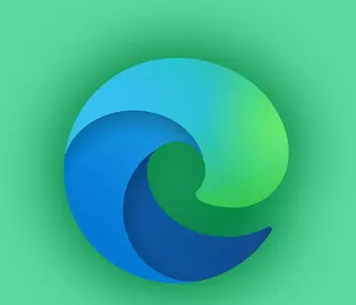
Tutorial melaraskan nisbah paparan halaman web dalam penyemak imbas Edge
Selepas membuka halaman web dalam penyemak imbas Edge, klik ikon tiga titik di penjuru kanan sebelah atas.
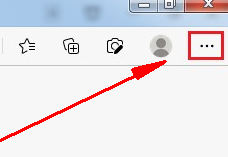
2. Kemudian cari item "Zum" dalam tetingkap menu pelayar universal Edge yang muncul di bawah, dan klik ikon tambah di sebelah kanan untuk membesarkan halaman web, seperti yang ditunjukkan dalam gambar.
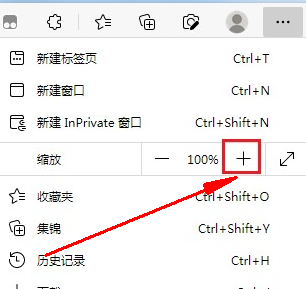
3. Seperti yang ditunjukkan dalam gambar di bawah, halaman web telah diperbesarkan pada masa ini Jika kita mengklik tanda tolak, kandungan yang dipaparkan pada halaman web akan berkurangan, seperti yang ditunjukkan dalam gambar.
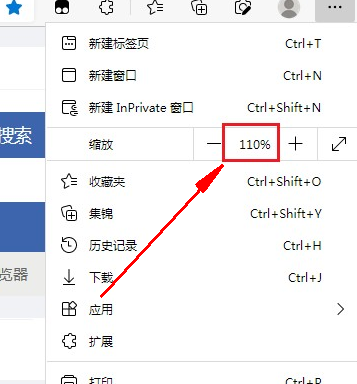
Atas ialah kandungan terperinci Bagaimana untuk melaraskan nisbah paparan halaman web dalam pelayar Edge. Untuk maklumat lanjut, sila ikut artikel berkaitan lain di laman web China PHP!
Artikel berkaitan
Lihat lagi- windows10系统edge浏览器无法访问页面怎么办
- Bagaimana untuk menghalang halaman IE daripada melompat secara automatik ke pelayar EDGE dalam win10
- Senarai 8 kelebihan utama pelayar Edge!
- Bagaimana untuk menambah tapak web dalam pelayar Edge
- Bagaimana untuk menetapkan mod keserasian pelayar edge dan cara untuk menetapkan paparan keserasian pelayar win11 edge

